什么是硬件加速,硬件加速就是通过显卡的GPU来辅助渲染,从而减轻CPU的负担,但是在某些时候我们还是需要关闭硬件加速的,比如一些网站不支持,或是开启硬件减速资源占用增加,那么Win10系统是怎么关闭硬件加速的呢?下面小编就告诉大家操作教程。
win10硬件加速关闭的步骤:
1、首先按组合键“win+r”打开运行窗口,输入“regedit”命令并回车。
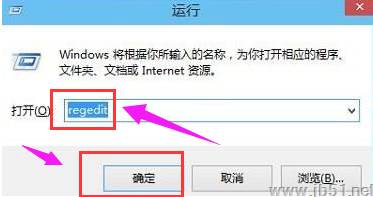
2、打开注册表后,依次展开“HKEY_LOCAL_MACHIN\SYSTEM\CurrentControlSet\Control\Video\{C2016678-61EF-4A63-AEDC-F0E05E68A311}\0000(注意:{C2016678-61EF-4A63-AEDC-F0E05E68A311}会因显卡不同而不同,确定好再进行后续操作)。

3、选中0000项,在其右侧找到Acceleration.Level这一键值,如果其值为“0”, 那么表明其完全启用了显卡加速,在这里我们把值修改为“5”, 表示完全禁用显卡加速。
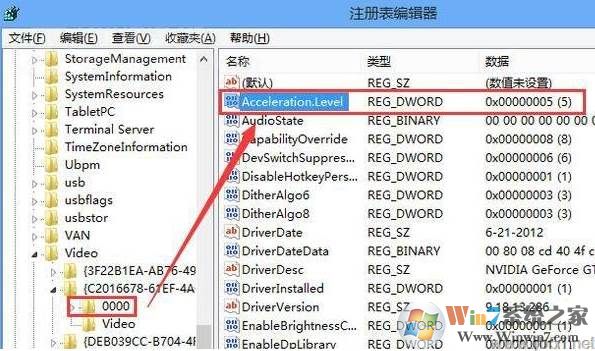
当然了,如果你想恢复硬件加速,那么重新把Acceleration.Level值设置为0即可。